พูดคุยเกี่ยวกับอัตราเฟรมเมื่อสตรีมมิ่งและเล่นเกมในเวลาเดียวกัน คุณอาจพบปัญหาบางอย่างที่พยายามเรียกใช้เกมล่าสุดบนสตรีมของคุณ
เราจะแก้ไขปัญหานี้ด้วยเทคนิคจำนวนมากและคุณสามารถ ติดตามพร้อมกับแต่ละขั้นตอนในชุดการสตรีมของคุณเองเช่นกัน โปรดเข้าใจว่าในบางกรณีโซลูชันเดียวเท่านั้นที่จะซื้อฮาร์ดแวร์ที่ดีกว่า แต่ฉันจะพยายามแนะนำคุณผ่านการเพิ่มประสิทธิภาพการทำงานให้ดียิ่งขึ้นจากพีซีของคุณไม่ว่าจะเกิดอะไรขึ้น

สำหรับคำแนะนำนี้ จะใช้ OBS เพื่อบันทึกซึ่งเป็นซอฟต์แวร์สตรีมสดที่ดีที่สุดในตอนนี้ ได้ฟรี todownload และมีคำแนะนำมากมายบนอินเทอร์เน็ตเพื่อช่วยให้คุณเริ่มต้นได้อย่างง่ายดาย
ค้นหาปัญหา
หากต้องการเริ่มต้นโปรดโหลดเกมของคุณและเริ่มสตรีมในการทดสอบแบนด์วิดธ์ โหมด. เราจะต้องได้รับรายละเอียดบางอย่างเกี่ยวกับคอมพิวเตอร์ของคุณเพื่อตรวจสอบสาเหตุที่คุณทำงานในอัตราเฟรมที่ต่ำกว่า เมื่อคุณเปิดเกมและสตรีมของคุณได้เริ่มทำตามขั้นตอนด้านล่าง
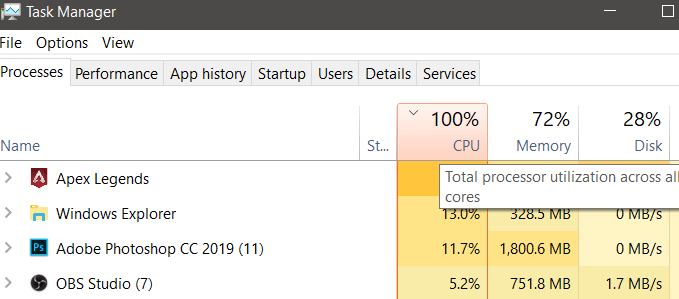
หากคุณยังใช้งานไม่ถึง 100% โปรดอัปเดตไดรเวอร์อัปเดต OBS และทำตามคำแนะนำนี้สำหรับ ปรับการตั้งค่าของคุณให้เหมาะสม
หาก CPU หรือ GPU ของคุณ ใกล้ถึงการใช้งาน 100% นั่นคือสาเหตุที่อัตราเฟรมของคุณมีความทุกข์ คุณอาจสังเกตเห็น framedrops ในเกมของคุณหรือผู้ชมของคุณอาจสังเกตเห็นอัตราเฟรมลดลงในสตรีม
มีวิธีการบางอย่างในการลดการใช้งานของคุณและคุณสามารถทำได้ซึ่งอาจแก้ไขปัญหาอัตราเฟรมที่คุณมีลองดูวิธีการด้านล่างนี้
วิธีลด CPU และการใช้ GPU ในขณะสตรีมมิ่ง
สิ่งที่สำคัญที่สุดที่คุณสามารถทำได้เพื่อเริ่มต้นคือการปิดโปรแกรมใด ๆ ที่ใช้ CPU ในพื้นหลังเปิดตัวจัดการงานด้วย Ctrl + Shift + Escและคลิกที่ แท็บ CPUจะบอกให้คุณทราบว่าแอปใดกำลังใช้กำลังการประมวลผลมากที่สุด
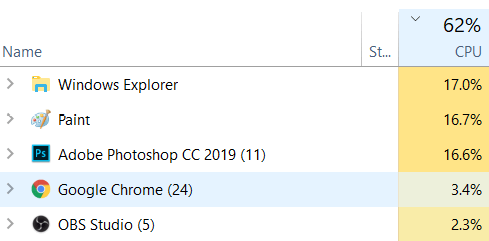
ในกรณีของฉันเราจะเห็นว่าประมาณ 50% ของ myCPU ถูกใช้งานโดยแอพที่ไม่จำเป็นสำหรับการสตรีม เราสามารถปิดแอพเหล่านี้เพื่อเพิ่มพลัง CPU สำหรับสตรีมของเรา หากบางแอปจำเป็นต้องเปิดให้ลองใช้ตัวอย่างถ้าคุณใช้ Chrome เป็นเพลงในขณะสตรีมคุณสามารถเปลี่ยนเป็นตัวเลือก CPU เข้มข้นได้ คุณสามารถใช้แอพ Spotify บนเดสก์ท็อปหรือเปลี่ยนเป็นเบราว์เซอร์โปรไฟล์ต่ำโดยเปิดแท็บน้อยลง
เมื่อคุณปิดแอพที่ไม่จำเป็นลงไปแล้วสิ่งต่อไปที่คุณทำได้คือการตั้งค่าเกม และลดกราฟิกส์ ค้นหาตัวเลือกที่อาจเพิ่มการใช้งาน CPU เช่นระยะการแสดงผลด้วยการตั้งค่าที่ต่ำกว่านี้พีซีของคุณจะเพิ่มพลังการประมวลผลได้มากขึ้น
เคล็ดลับสำคัญอย่างหนึ่งที่ฉันสามารถให้คุณได้คือปรับอัตราเฟรมในเกมของคุณ เกมที่แตกต่างจะมีตัวเลือกที่แตกต่างกันสำหรับเรื่องนี้ บางคนต้องการคำสั่งเฉพาะในตัวเลือกการเปิดตัวเกมส่วนคนอื่นอาจมีฝา FPS ในเกม
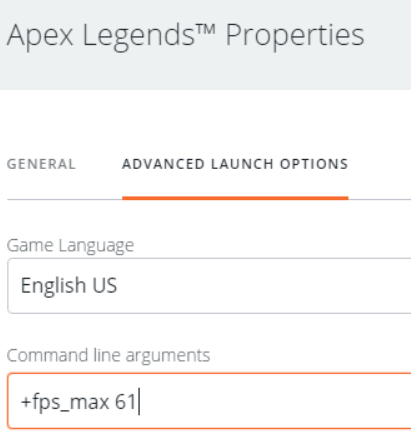
หากคุณไม่มีขีด จำกัด อัตราเฟรมเกมจะพยายามผลักเฟรมให้มากที่สุดเท่าที่จะเป็นไปได้ซึ่งหมายความว่าพีซีจะใช้ CPU และ GPU ทั้งหมด พลังงานเพื่อพยายามรักษาอัตราเฟรมที่สูงขึ้น ในหลายกรณีไม่จำเป็น เป็นการดีที่สุดที่จะกำหนดอัตราเฟรมของคุณด้วยเหตุผลที่ดีเพื่อให้พีซีของคุณไม่ทำงานหนักเกินไป นี่จะเพิ่มพลังการประมวลผลสำหรับสตรีมของคุณและมันจะช่วยให้คุณรักษาอัตราเฟรมที่ราบรื่นและสม่ำเสมอ
ฟังดูเหมือนเป็นการแก้ไขที่แปลก แต่ก็ใช้งานไม่ได้จริง ๆ จากประสบการณ์ของฉันมันเป็นทางออกที่ใหญ่ที่สุดสำหรับปัญหาของฉันเมื่อผู้ชมของฉันร้องเรียนเกี่ยวกับประสิทธิภาพของการ stuttery
หากต้องการหาอัตราเฟรมที่เหมาะสมให้รันเกมในขณะที่สตรีมและดูว่าคุณได้เฟรมอะไร คุณสามารถใช้โปรแกรมเช่น FRAPS เพื่อจับภาพอัตราเฟรมของคุณ ให้ความสนใจกับค่าเฉลี่ยแล้วเลือกขีด จำกัด อัตราเฟรมต่ำกว่านั้นเล็กน้อย หากคุณมีจอแสดงผล 60Hz คุณควรกำหนดอัตราเฟรมของคุณให้อยู่ที่ประมาณ 60fps เพราะคุณจะไม่สามารถเห็นเฟรมที่สูงขึ้น
สรุป
ฉันหวังว่านี่จะเป็น คำแนะนำช่วยคุณแก้ไขปัญหาอัตราเฟรมที่คุณอาจพบในขณะสตรีมมิ่ง ฉันแนะนำสามเคล็ดลับในคู่มือนี้
หาก CPU หรือ GPU ของคุณยังคงใช้งานได้ 100% วิธีแก้ปัญหาเดียวก็คือการอัพเกรดระบบของคุณ หากคุณมีข้อซักถามเกี่ยวกับคู่มือนี้โปรดติดต่อฉันและฉันยินดีที่จะช่วยเหลือ